Gumb za parno predvajanje ne deluje: 3 načini za odpravo (08.20.25)
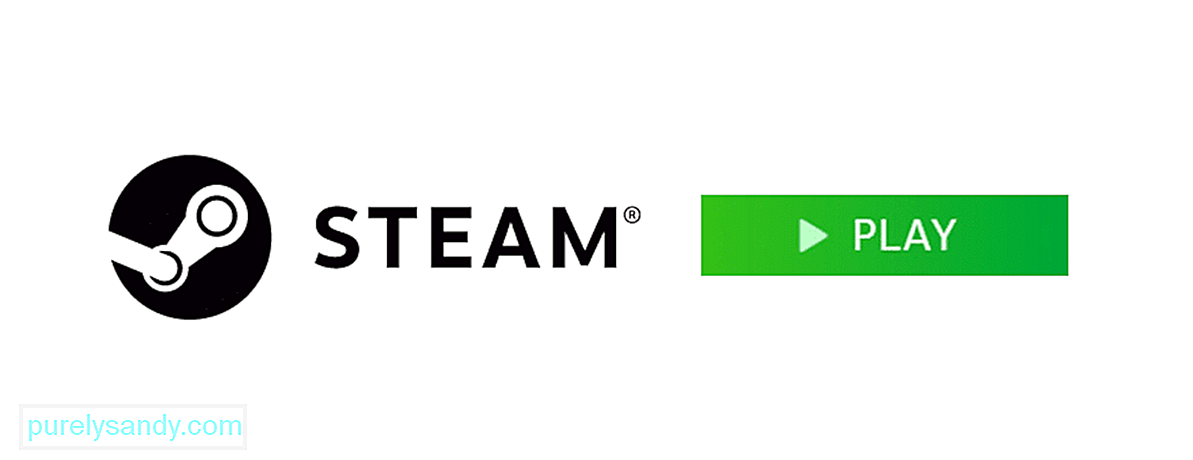 gumb za predvajanje pare ne deluje
gumb za predvajanje pare ne deluje Steam je vedno imel eno največjo težavo s svojo namizno aplikacijo, kar je verjetno najbolj moteča težava od vseh. Ta težava v bistvu ustavi delovanje / zagon vseh vaših iger na platformi. Tudi če v aplikaciji kliknete gumb za predvajanje, se igra ne zažene in nič se ne zgodi.
Težava ni preveč resna, vendar je že vrsto let zelo moteča in presenetljivo pogosta. Tu je nekaj odličnih popravkov, naštetih spodaj. Preberite in preizkusite vse, če želite, da gumb za predvajanje v Steamu spet deluje, da se boste lahko vrnili k igranju svojih najljubših iger na platformi.
Kako popraviti, da gumb za predvajanje v paru ne deluje?Prva stvar, ki jo morate zagotoviti, je, da je v računalniku popolnoma posodobljeno, tako da bodo igre, ki jih imate, pravilno delovale, kadar kliknite gumb za predvajanje. Glavne stvari, na katere morate biti pozorni, so operacijski sistem Windows in gonilniki, ki jih uporabljate. Za eno od teh je zelo enostavno zamuditi posodobitve, zato je priporočljivo, da ročno preverite, ali so na voljo nove.
To lahko preprosto storite tako, da preverite, kdaj se je Windows nazadnje posodobil, in nato v spletu preverite, kdaj je bila izdana zadnja posodobitev za OS. Namestite novo posodobitev z uradne strani, če je na voljo, in poskusite znova uporabiti gumb za predvajanje s katero koli igro. Zdaj bi moralo delovati pravilno. Enako velja za vse gonilnike, ki ste jih namestili. Vse nove posodobitve lahko preverite in namestite, tako da odprete nastavitve gonilnika naprave.
Pogost razlog ta napaka je težava s predpomnilnikom vseh vaših iger, skupna rešitev tega pa je preverjanje celovitosti omenjenega predpomnilnika. Če se kdo s posebno težavo ali nekaj izmed njih sooča s to težavo, vendar ne vsi, je zelo verjetno, da je to razlog za težavo. Pojdite v knjižnico Steam in v računalniku poiščite te igre, ki povzročajo težavo.
Zdaj z desno miškino tipko kliknite njihova imena, ki so prikazana v knjižnici, in izberite možnost lastnosti, da si jih podrobno ogledate. Ko se po kliku lastnosti pred vami prikaže meni, pojdite v meni lokalnih datotek in nato kliknite možnost, ki omogoča preverjanje celovitosti datotek predpomnilnika igre. Postopek se bo zdaj začel in težava se bo samodejno odpravila, ko bo končana.
Če je pri vsaki igri in Gumb za predvajanje s paro ne deluje pri nobenem od njih, čeprav je vse popolnoma posodobljeno, boste morda morali razmisliti o odstranitvi Steama. Postopek je malo dolgotrajen in izgubili boste nekaj shranjenih datotek iger, ki jih trenutno igrate. Vendar je to potrebno, če želite odpraviti to težavo.
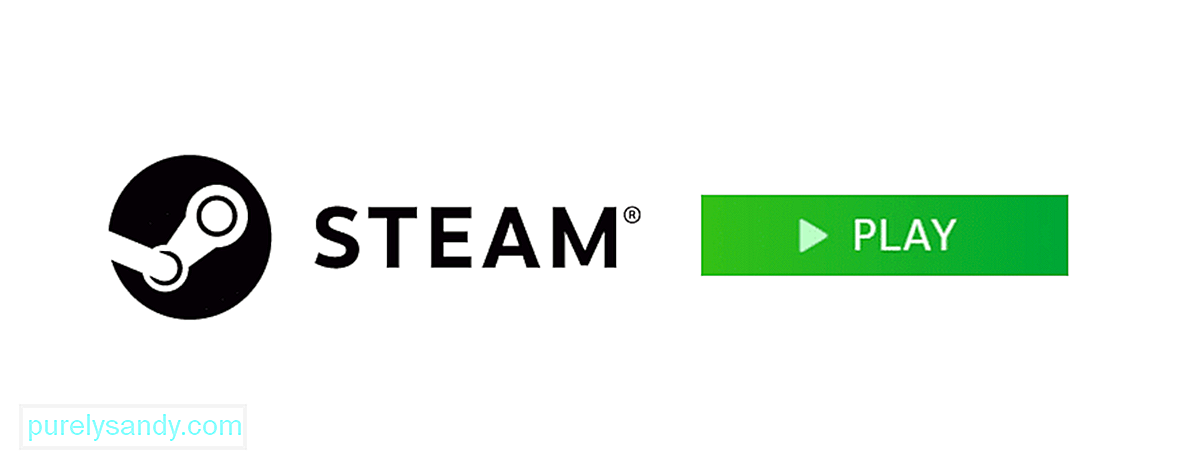
YouTube Video.: Gumb za parno predvajanje ne deluje: 3 načini za odpravo
08, 2025

